怎样用谷歌浏览器打开网页 谷歌浏览器如何设置在新页面打开网址
互联网已经成为人们获取信息、交流、娱乐的重要平台,而在浏览网页时,谷歌浏览器无疑是众多用户的首选。许多人对于如何使用谷歌浏览器打开网页、设置在新页面打开网址等问题感到困惑。本文将为大家详细介绍如何在谷歌浏览器中实现这些操作,让大家更加便捷地浏览互联网世界。无论您是初次接触谷歌浏览器,还是想了解更多使用技巧,本文都将为您提供有益的指导。让我们一起探索谷歌浏览器的奇妙功能,享受更高效的上网体验吧!
方法如下:
1.默认装好谷歌浏览器,通常点击网页中的理解,是在原有的页面覆盖原有打开新的页面,很多人不太习惯。要达到目的很简单,使用快捷键,但不一定所有的人都喜欢,因为还要再点击一下。不知为何,谷歌浏览器本身的设置是没有这个选项的。
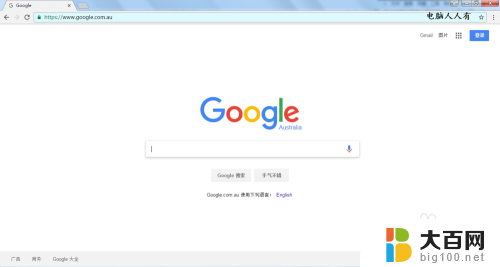
2.其实,谷歌浏览器已经给了新打开网页的快捷键→点击Ctrl键(不松手)再点击连接。就会直接打开新的网页窗口。缺点是,打开的网页标签是在后台,还要再点击一下标签,页面才能到前面。
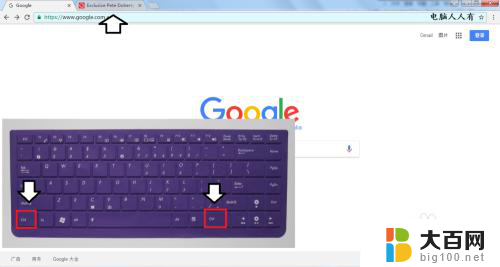
3.还有一个方法是,不用按任何键,只要使用的鼠标有中轴滚轮,使用它点击网页上的连接也会直接打开新的标签网页。缺点同上(还要点击一下才能见面)。
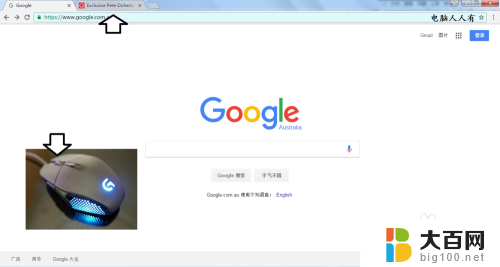
4.除此之外,网上还有使用插件来解决这个问题的。因为这个插件加载了广告,已经被谷歌官网下架了,也有用户自行将其广告的功能废了。下载,解压,再将破解版的Neat_Bookmarks_0.8.9.crx文件拖拽到谷歌浏览器内,该插件就会自行安装了。百度云分享:http://pan.baidu.com/s/1eRDDlBW
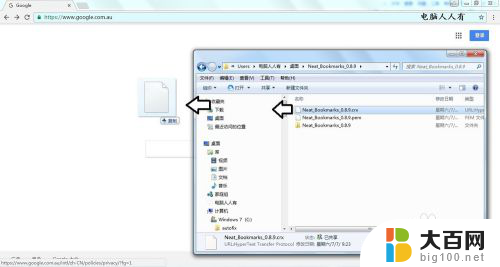
5.那么是否有不使用快捷键、鼠标中轴,或安装插件的方法呢?有的,但是。还是要使用谷歌的搜索引擎(默认安装好之后打开浏览器就是谷歌官网页面)→在搜索框中输入:设置→按回车键搜索一下。
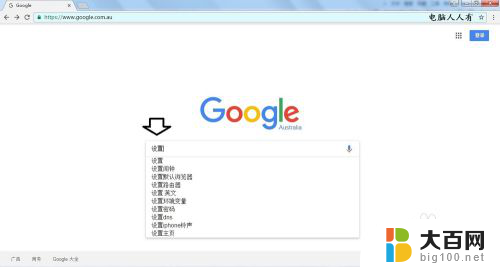
6.设置→搜索设置。

7.结果打开方式→勾选:在新的浏览器窗口中打开所选的每条搜索结果。
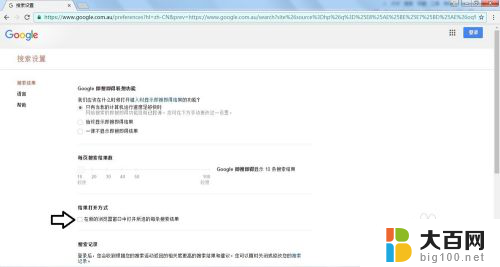
8.再将网页往下拉→保存即可。

9.弹出确认提示→确定。
此法的好处是,无需安装插件,只要去除选中设置对勾,谷歌浏览器又会回到默认设置。还有,打开的页面是在前台的,无需再去点击一下标签了。虽然简单,但很实用。
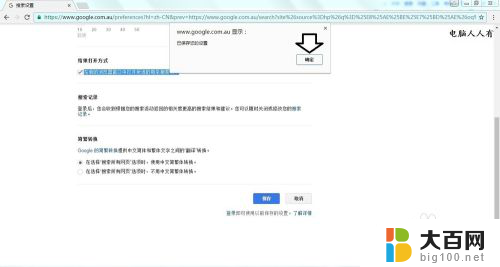
以上就是如何使用谷歌浏览器打开网页的全部内容,如果你遇到了这种情况,可以尝试按照以上方法来解决,希望这对你有所帮助。
怎样用谷歌浏览器打开网页 谷歌浏览器如何设置在新页面打开网址相关教程
- 怎么设置谷歌浏览器在新建页中打开 谷歌浏览器如何设置新标签页打开网址
- 笔记本谷歌浏览器打不开网页 电脑版谷歌浏览器打不开网页解决方法
- 谷歌网页翻译在哪里打开 谷歌浏览器如何使用翻译功能
- 谷歌浏览器账号登陆 谷歌浏览器登录界面在哪里
- 谷歌浏览器启动时默认主页 如何在谷歌浏览器中更改默认主页
- 谷歌浏览器如何设置语言 谷歌浏览器中文设置方法
- 谷歌浏览器怎么去掉hao123 谷歌浏览器如何去掉hao123导航页面
- 谷歌浏览器怎么设置受信任站点 谷歌浏览器如何添加信任网址
- 浏览器打开摄像头 谷歌浏览器怎么设置摄像头
- 谷歌浏览器 更新 谷歌浏览器最新版本下载
- winds自动更新关闭 笔记本电脑关闭自动更新方法
- 怎样把windows更新关闭 笔记本电脑如何关闭自动更新
- windows怎么把软件删干净 如何在笔记本上彻底删除软件
- 苹果笔记本windows系统怎么看配置 怎么查看笔记本的配置信息
- windows系统卡死 笔记本卡顿怎么办
- window键盘关机 笔记本怎么用快捷键直接关机
电脑教程推荐